كيفية تمكين Bluetooth على الكمبيوتر المحمول Asus
كما تعلم ، في عصرنا هذا ، يستخدم القليل من الأشخاص تقنية Bluetooth لنقل الملفات من وسيط إلى آخر. خاصة عندما يتعلق الأمر بأجهزة الكمبيوتر المحمولة. لكن وظيفة Bluetooth ضرورية عندما تحتاج إلى توصيل أجهزة لاسلكية تابعة لجهات خارجية ، مثل الماوس أو مكبر الصوت.
إذا كنت بحاجة إلى مساعدة في الإعداد ، فيمكنك الاتصال بأخصائي يقوم بإجراء التشخيصات الاحترافية وصيانة الكمبيوتر المحمول Asus.
كيفية تمكين Bluetooth على الكمبيوتر المحمول Asus
لتنشيط Bluetooth على الكمبيوتر المحمول ، اضغط على مجموعة المفاتيح "Fn + F2".
في بعض الطرز ، قد يكون المفتاح الثاني مختلفًا. يجب رسم هوائي عليها.
في بعض الأحيان ، يمكنك العثور على زر خاص على جانب العلبة لتشغيل Bluetooth.
إذا كان جهازك لا يريد الاستجابة للمفاتيح ، فجرّب الطريقة التالية. انقر فوق "ابدأ → إدارة الأجهزة" وابحث عن محول جهاز Bluetooth. انقر بزر الماوس الأيمن فوق وحدة Bluetooth. الآن ، إذا تم تمكينه ، فسيُطلب منك تعطيله.
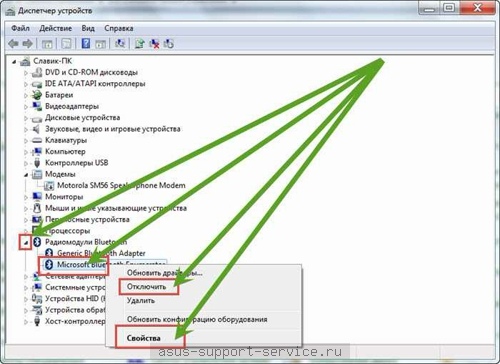
ستتيح لك علامة التبويب Properties (الخصائص) توضيح المعلومات الإضافية المتعلقة بالبلوتوث الخاص بك.
توافر السائقين
تحقق من جهاز الكمبيوتر المحمول Asus الخاص بك من أجل تمكين البلوتوث وما إذا تم تثبيت برامج تشغيل للمحول للعمل. إذا لم يكن الأمر كذلك ، فأنت بحاجة إلى تنزيل برامج التشغيل لتمكين Bluetooth وتكوينها ثم بدء العمل.
يحدث أنه حتى إذا كان لديك وظيفة Bluetooth على جهازك ، فستحتاج إلى برامج تشغيل للتحكم فيها. خاصة عند تثبيت نظام التشغيل يدويًا.
قبل تنزيل برنامج التشغيل ، تحقق من نظام التشغيل. يمكن توضيح ذلك من خلال النقر على "My Computer → Properties". يرجى ملاحظة أنك بحاجة إلى نظام تشغيل Windows 64 بت لتمكين Bluetooth. خلاف ذلك ، سيكون عليك القيام بإعادة ترتيب.
بعد التعامل مع النظام ، يمكنك متابعة البحث عن برامج تشغيل للكمبيوتر المحمول. بطبيعة الحال ، من الأفضل التنزيل من الموقع الرسمي للشركة المصنعة. تأكد من أنها مصممة لطراز الكمبيوتر المحمول الخاص بك قبل التنزيل.
في كثير من الأحيان ، يتم أيضًا بيع قرص خاص به برامج تشغيل مع جهاز كمبيوتر محمول. حاول العثور عليه وتثبيته ، لأنه سيكون أسهل بكثير وأسرع.
بمجرد أن يكون لديك برامج التشغيل ، فأنت بحاجة الآن إلى الاتصال.
